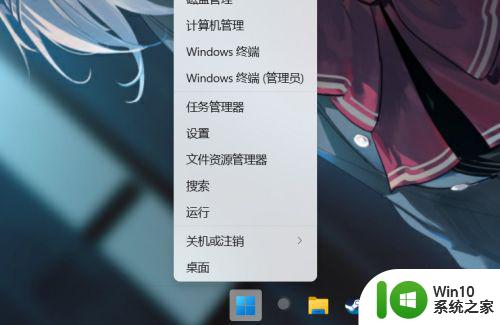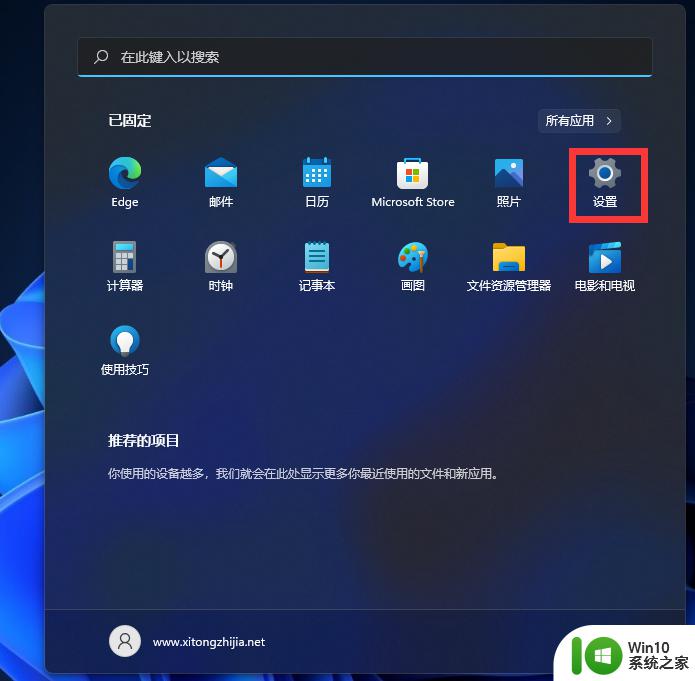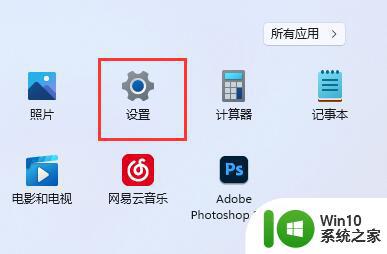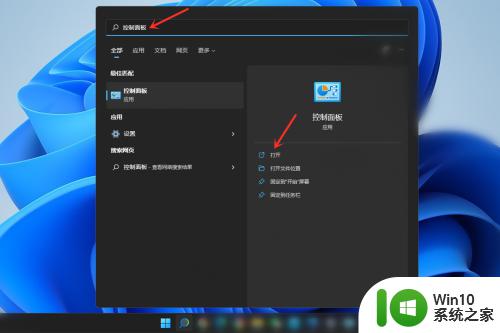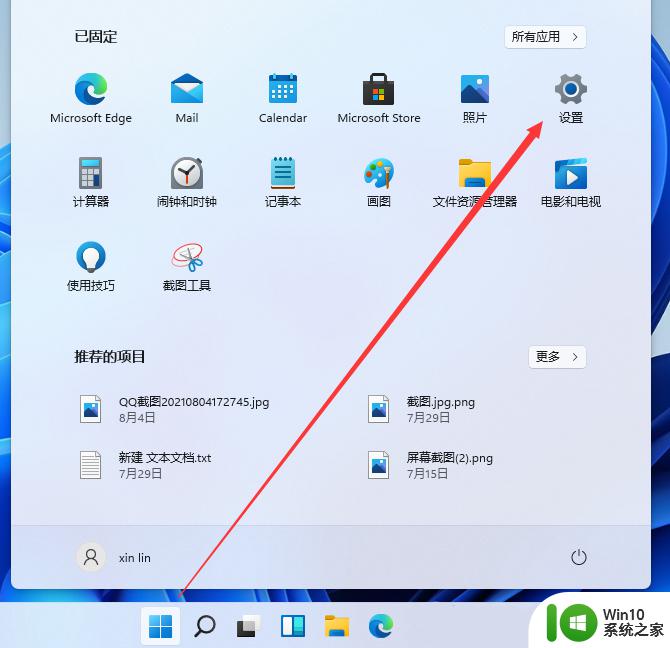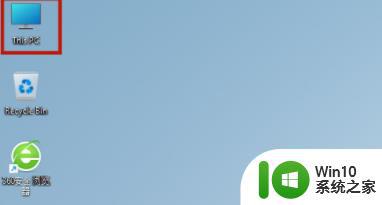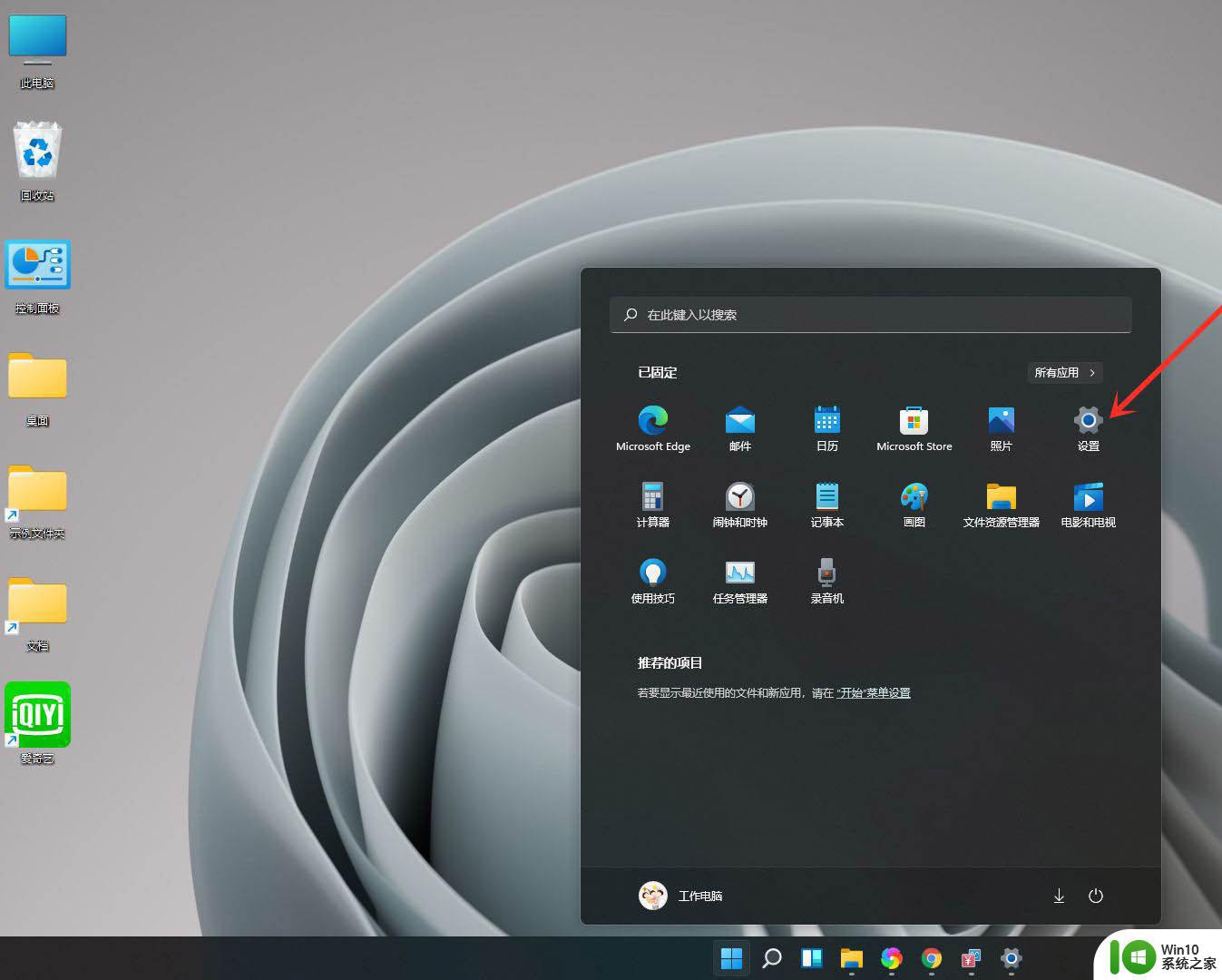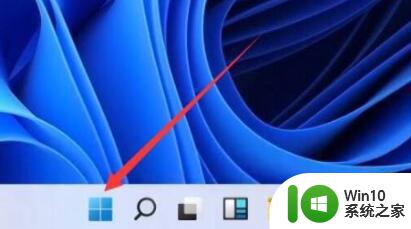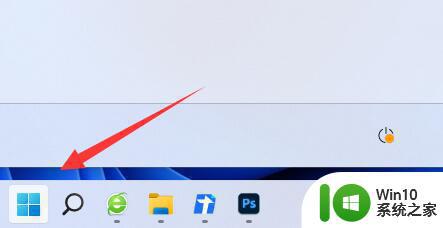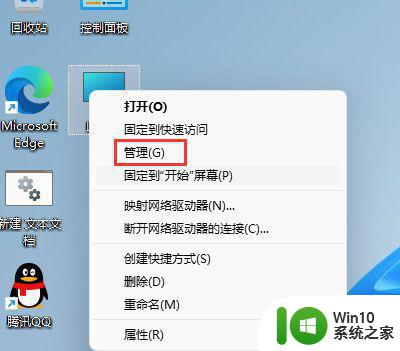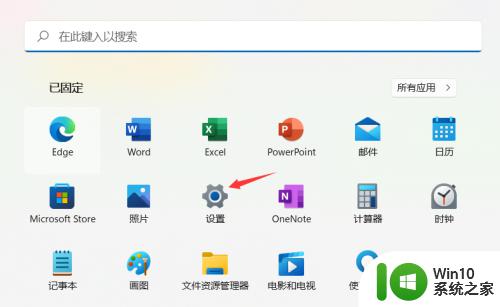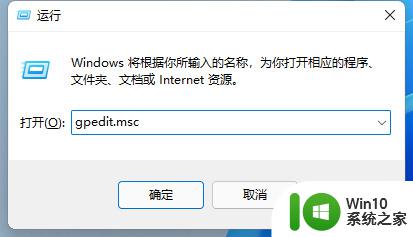win11更改地区的具体方法 win11在哪里更改地区
更新时间:2023-03-18 08:54:43作者:yang
win11系统安装某些特殊游戏需要修改电脑所在地区才能下载,升级后的系统界面发生很大改变,下载安装方法也与之前不太,那么要去哪里更改地区?只需要在设置的区域里更改即可,接下来看下具体解决方法。
具体方法如下:
1、首先我们点开底部“开始菜单”。
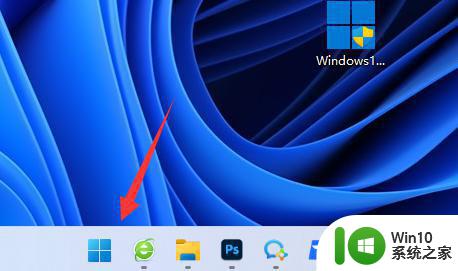
2、接着打开其中的“设置”。
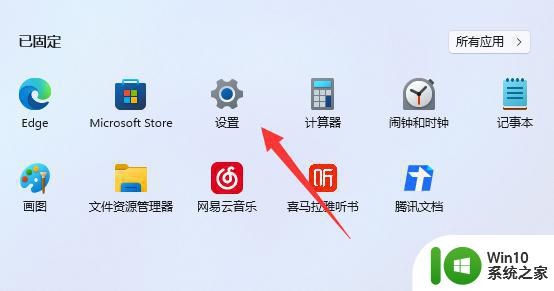
3、然后进入左边栏“时间和语言”。
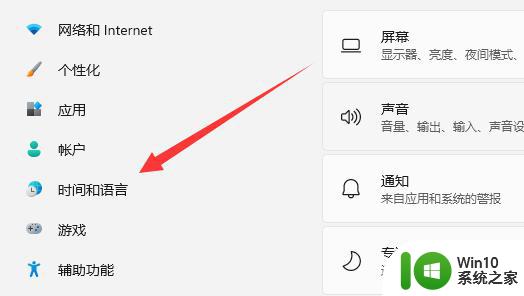
4、再打开右边的“语言和区域”设置。
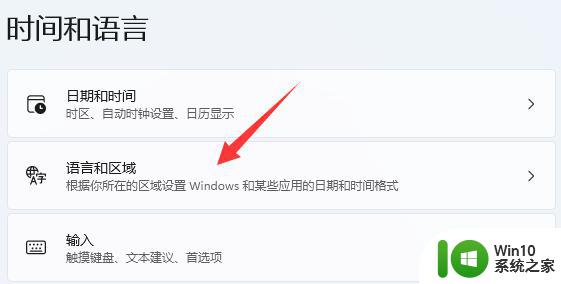
5、随后点开右边区域按钮。
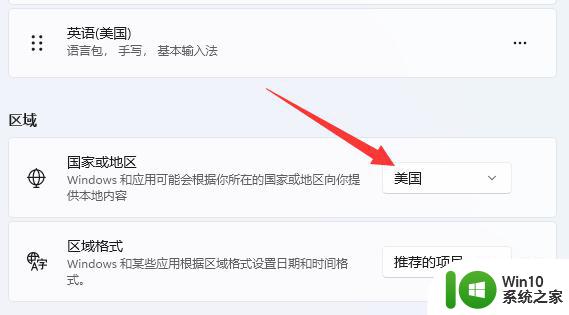
6、最后在列表里选择想要的地区就可以了。

电脑可以手动更改地区,关于win11在哪里更改地区分享到这里,有需要的小伙伴一起来学习。